

By Nathan E. Malpass, Last updated: October 26, 2019
Stai passando da un telefono Android a un iPhone? Più specificamente, stai acquistando un nuovo iPhone 8? Quindi, potresti voler spostare i tuoi file dal tuo cellulare Android sul tuo Apple iPhone. Naturalmente, non vuoi perdere i tuoi file dopo aver effettuato il passaggio completo.
Per essere più specifici, sarebbe importante trasferire i contatti da Android a iPhone 8. Questo perché i tuoi contatti sono uno dei file più importanti all'interno del tuo dispositivo Android. Avresti bisogno degli indirizzi e-mail e dei numeri di telefono di colleghi, parenti e contatti di lavoro.
In questa guida, ti insegneremo come trasferire i contatti da Android a iPhone 8. In questo modo, non è necessario eseguire il noioso processo di copia manuale di ciascun contatto. Inoltre, non perderai le informazioni sensibili di cui potresti aver bisogno in futuro. Continuate a leggere per saperne di più.
Soluzione 01: come trasferire i contatti da Android a iPhone 8 tramite Phone TransferSoluzione 02: utilizzare Google Sync per trasferire i contatti da Android a iPhone 8Soluzione 03: trasferimento manuale con formato file VCF da Android a iPhone 8Soluzione 04: trasferire i contatti da Android a iPhone 8 utilizzando la scheda SIMPer avvolgere tutto
Esistono diversi metodi che puoi seguire per assicurarti che i tuoi contatti vengano spostati dal tuo dispositivo Android al tuo iPhone 8. Di seguito sono riportati alcuni dei metodi che è possibile utilizzare per farlo:
La migliore soluzione su cui puoi fare come trasferire i contatti da Android a iPhone 8 è utilizzando FoneDog Phone Transfer. Questo è un ottimo strumento che ti consente di trasferire tra dispositivi Android e dispositivi iOS. Ti consente anche di spostare i file sul tuo computer su quelli dei dispositivi mobili.
Trasferimento telefonico FoneDog può essere trovato sul suo sito ufficiale qui. Puoi facilmente scaricare lo strumento all'interno del link indicato. I contatti dal tuo telefono Android possono essere trasferiti sul tuo iPhone 8 assicurando che non vi siano perdite di dati durante il processo.
Il software consente di eseguire il backup dei file dal dispositivo Android a quello del PC Windows. Ora, una volta che i file sono nel PC, puoi anche spostarli sul tuo dispositivo iOS come il tuo iPhone.
Supporta molti tipi di dati come immagini, messaggi di testo, iMessage, contatti, video, musica, audiolibri, memo vocali, suonerie, podcast e altro ancora. Con FoneDog Phone Transfer, puoi passare facilmente da un dispositivo iOS a un dispositivo Android assicurandoti di non perdere dati quando cambi marchio.
Ti consente anche di creare una suoneria, se lo desideri. I dispositivi supportati includono Samsung, Huawei, Google, HTC, LG, iPad, iPhone, iPod Touch e molto altro. Visita subito FoneDog Phone Transfer sul suo sito Web ufficiale.
Ecco come trasferire i tuoi contatti usando FoneDog:
Scarica, installa e apri FoneDog Phone Transfer. Collega il tuo Android e iPhone al tuo PC.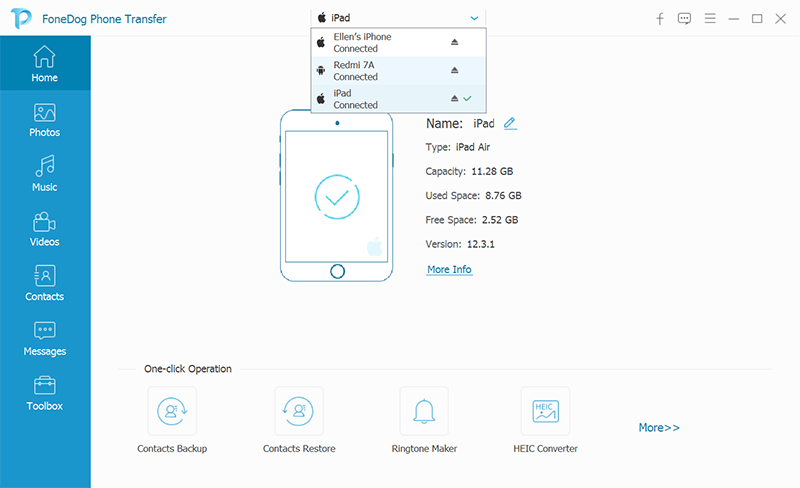
Seleziona "Contatti" come tipo di file che desideri trasferire.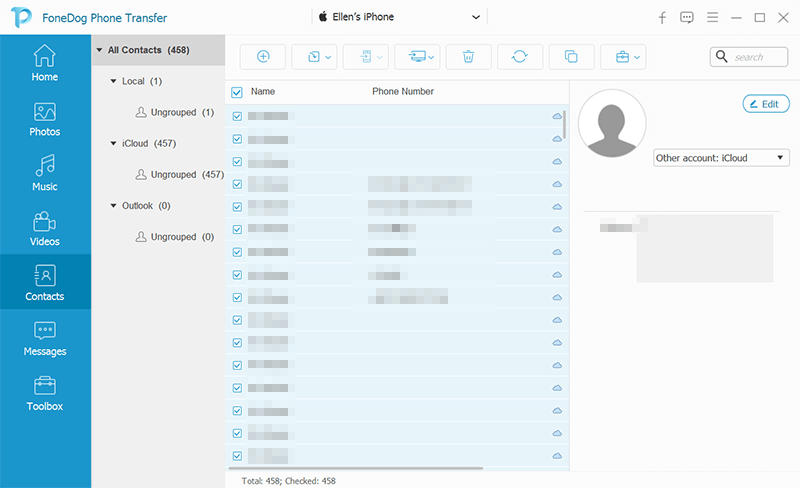
Seleziona i file specifici e poi trasferiscili sul tuo iPhone. Basta fare clic sul pulsante sopra che ti dice di trasferirlo sull'iPhone per farlo. Attendere il completamento del processo di trasferimento.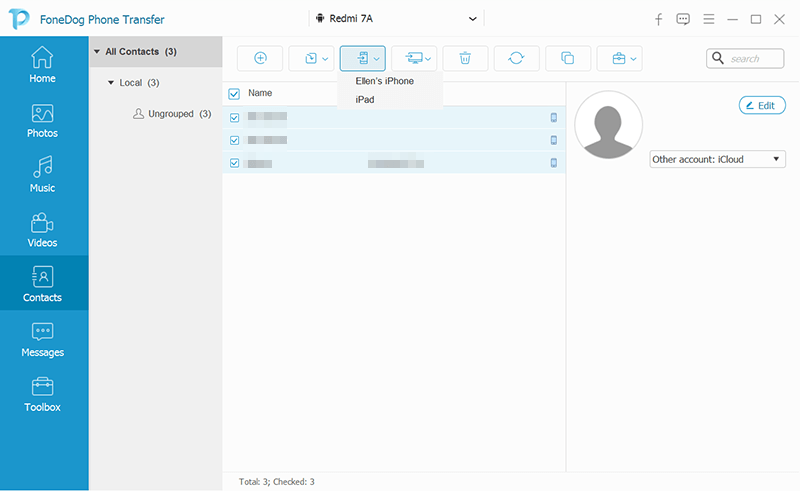
Apple non è un fan di multipiattaforma o interfunzionalità. Non ama davvero supportare i dispositivi Android. Tuttavia, con Google, è del tutto un'altra cosa. Google ha il mantra opposto a quello di Apple.
Fortunatamente, la società gigante dei motori di ricerca ama creare funzionalità e servizi che funzionano con vari tipi di dispositivi come telefoni Android e iPhone. Con Google, puoi risolvere il problema su come trasferire i contatti da Android a iPhone 8.
Puoi farlo assicurandoti di sincronizzare i contatti del tuo dispositivo Android con quelli del tuo account Google. Di solito, questo non è impostato di default. Ecco perché devi attivarlo manualmente.
Pertanto, devi sincronizzare i tuoi contatti utilizzando il tuo dispositivo Android su Google. Quindi, vai sul tuo iPhone. Visita le Impostazioni all'interno del telefono Apple, quindi seleziona "Password e account". Inserisci lo stesso account Gmail. Quindi, seleziona l'opzione "Contatti" per sincronizzare i tuoi contatti dall'account Google a quello dell'iPhone 8.
Questo è tutto!
Odiamo i trasferimenti manuali! Qualsiasi manuale è disapprovato poiché amiamo qualsiasi cosa fatta automaticamente. Tuttavia, lo mostreremo ancora qui per scopi didattici. Con questo metodo, ti insegneremo come trasferire manualmente i tuoi contatti da una piattaforma all'altra utilizzando il telefono e l'e-mail.
Ecco come farlo con i passaggi seguenti:
Passaggio 01: vai sul tuo dispositivo Android e apri l'applicazione Contatti.
Passaggio 02: premere il menu con tre punti (...), quindi selezionare "Importa / Esporta".
Passaggio 03: premere "Esporta in archivio".
Passaggio 04: verrà creato un file VCF. Ora, questo verrà salvato sul tuo telefono Android.
Passaggio 05 - Apri l'e-mail e allega il file VCF. Invia questo messaggio e-mail all'indirizzo e-mail associato al tuo nuovo iPhone 8.
Passaggio 06: vai sul tuo iPhone 8 e quindi apri il messaggio e-mail. Scarica il file VCF e aprilo.
Passaggio 07: premere "Aggiungi tutti i contatti".
Passaggio 08: seguire le istruzioni sul dispositivo iOS per completare il processo come trasferire i contatti da Android a iPhone 8.
Ancora una volta, sapere come trasferire i contatti utilizzando la scheda SIM. Questo è un altro metodo manuale che vale la pena notare. Puoi aggiungerlo al tuo elenco di metodi per spostare i contatti da un dispositivo all'altro.
Vai all'applicazione Contatti del tuo telefono Android. Guarda su Internet su come esportare i tuoi contatti sulla carta SIM. Questo dipenderà dalla marca del tuo telefono e dal suo modello. Ora, una volta esportati tutti i contatti sulla carta SIM, spegni il tuo telefono Android.
Quindi, ottieni la scheda SIM e caricala sul tuo iPhone. Accendi il dispositivo iOS e premi Impostazioni. Quindi, dovresti andare su Contatti. Infine, premi "Importa contatti SIM". In questo modo i tuoi contatti verranno spostati dalla scheda SIM all'iPhone.
In questa guida, ti abbiamo insegnato vari metodi su come trasferire i contatti da Android a iPhone 8. Questi metodi includono FoneDog Phone Transfer, Google Sync, Email e SIM Card. Esistono altri metodi là fuori che puoi anche implementare per risolvere il problema. Sta a te scegliere ciò che pensi sia meglio.
Quale pensi sia il metodo migliore tra tutte e quattro le soluzioni che abbiamo dato? Hai altri metodi che desideri condividere? Puoi scrivere le tue reazioni al nostro articolo nella sezione commenti qui sotto. Ci piacerebbe che tu condividessi i tuoi pensieri.
Scrivi un Commento
Commento
FoneDog Phone Transfer
Trasferisci facilmente i dati tra iOS, Android e computer. Trasferisci ed esegui il backup di messaggi, foto, contatti, video e musica sul computer senza alcuna perdita.
Scarica GratisArticoli Popolari
/
INTERESSANTENOIOSO
/
SEMPLICEDIFFICILE
Grazie! Ecco le tue scelte:
Excellent
Rating: 4.6 / 5 (Basato su 95 rating)